Panduan Mengganti Warna Background Pada Digital Signage IMVI
Digital signage IMVI adalah solusi yang ideal untuk menampilkan berbagai informasi secara dinamis dan menarik. Salah satu fitur penting dari digital signage adalah kemampuannya untuk menyesuaikan tampilan, termasuk mengganti warna latar belakang (background) untuk mencocokkan tema atau branding yang diinginkan.
Pada artikel ini, kami akan memberikan tutorial untuk mengganti warna background pada digital signage IMVI agar tampilan lebih sesuai dengan kebutuhan Anda. Berikut adalah langkah-langkahnya:
1. Persiapkan Perangkat Anda
Sebelum memulai, pastikan perangkat digital signage IMVI sudah terhubung dengan baik dan Anda memiliki akses ke perangkat yang mengelola tampilan layar, baik melalui aplikasi desktop atau web-based platform yang digunakan untuk mengonfigurasi digital signage.
2. Masuk ke Platform Pengelolaan Digital Signage IMVI
Untuk mengganti warna background, Anda harus masuk ke platform pengelolaan digital signage. Biasanya, pengelolaan dapat dilakukan melalui dashboard web atau software khusus yang disediakan oleh IMVI. Jika Anda belum login, masukkan username dan password yang sesuai.
3. Pilih Tampilan (Layout) yang Akan Diubah
Setelah berhasil login, Anda akan melihat berbagai layout atau template yang tersedia pada dashboard. Pilih tampilan atau layout yang ingin Anda ubah. Pastikan layout ini adalah tampilan yang akan ditampilkan pada layar digital signage Anda.
4. Akses Pengaturan Warna Background
Setelah memilih layout yang sesuai, cari opsi pengaturan untuk background. Biasanya, pengaturan ini terletak di bagian desain atau tampilan (Display Settings). Dalam pengaturan ini, Anda akan diberikan opsi untuk mengganti warna latar belakang sesuai preferensi.
5. Pilih Warna Background yang Diinginkan
Di dalam menu pengaturan warna background, Anda dapat memilih berbagai warna yang tersedia yang sesuai dengan tema atau branding Anda. Jika Anda ingin menggunakan warna khusus dari palet brand perusahaan, pastikan untuk memasukkan kode warna hex yang benar.
6. Pratinjau Tampilan Background
Setelah memilih warna, pastikan untuk melihat pratinjau tampilan agar Anda bisa memastikan bahwa warna latar belakang yang dipilih sesuai dengan tema keseluruhan. Lakukan penyesuaian jika diperlukan sebelum menyimpan pengaturan.
7. Simpan Pengaturan
Jika Anda puas dengan warna latar belakang yang dipilih, klik Simpan atau Apply untuk menerapkan perubahan pada tampilan digital signage. Perubahan ini akan segera terlihat pada layar yang terhubung dengan sistem IMVI.
8. Cek Tampilan di Layar Digital Signage
Terakhir, pastikan untuk memeriksa tampilan pada layar digital signage untuk memastikan perubahan warna background berhasil diterapkan dengan benar. Jika tampilan belum berubah, coba refresh perangkat atau pastikan koneksi antara perangkat dan server pengelolaan IMVI stabil.
Tips Tambahan:
- Sesuaikan dengan Branding: Untuk menjaga konsistensi visual dengan merek Anda, pastikan warna background yang dipilih mencocokkan dengan warna utama dari logo atau tema perusahaan.
- Gunakan Kontras yang Baik: Pilih warna background yang memiliki kontras yang cukup dengan teks atau elemen lain di layar agar pesan yang ditampilkan tetap mudah dibaca dan menarik perhatian.
- Uji Tampilan di Berbagai Kondisi Pencahayaan: Pastikan tampilan warna background tetap jelas dan terlihat optimal di berbagai kondisi pencahayaan, baik di dalam ruangan maupun luar ruangan.
Mengganti warna background pada digital signage IMVI adalah proses yang mudah dan cepat dilakukan, serta memberikan fleksibilitas dalam menyesuaikan tampilan sesuai dengan kebutuhan dan branding Anda. Dengan mengikuti tutorial ini, Anda dapat dengan mudah memperbarui latar belakang tampilan untuk menciptakan pengalaman yang lebih menarik dan sesuai dengan audiens Anda.
Jika Anda memiliki pertanyaan atau membutuhkan bantuan lebih lanjut, tim kami siap membantu Anda dalam mengelola dan memaksimalkan penggunaan digital signage IMVI di tempat Anda.
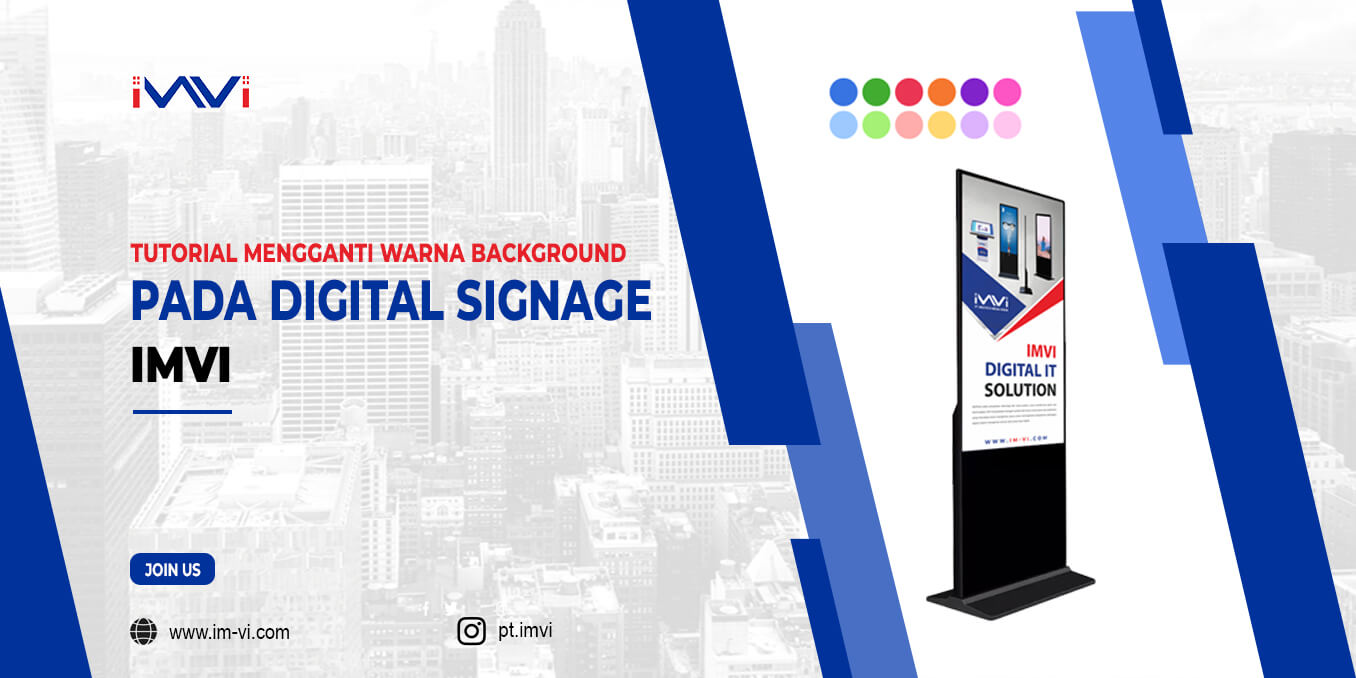
Leave a reply
Your email address will not be published. Required fields are marked *